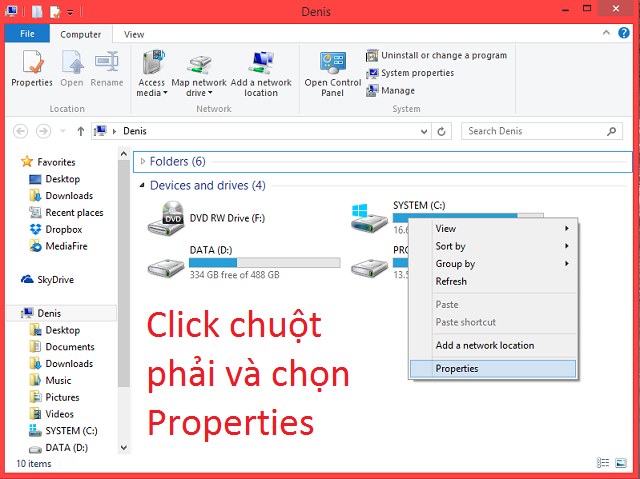Bạn đang xem bài viết Tạo điểm khôi phục – Restore Point trên Windows 8.1 tại thtrangdai.edu.vn. Bạn có thể truy cập nhanh những thông tin cần thiết trong mục lục bài viết bên dưới.
Điểm khôi phục là một trong những tính năng cực kỳ tiện lợi của Windows giúp khôi phục dữ liệu riêng tư trước đó một cách nhanh chóng mà không ảnh hưởng đến dữ liệu gốc. Restore Point sẽ tự động tạo hệ thống khôi phục hàng tuần hoặc khi hệ thống khôi phục phát hiện các thay đổi đối với máy tính của bạn, chẳng hạn như khi bạn cài đặt một ứng dụng.
1. Hướng dẫn tạo điểm khôi phục trên Windows 8.1 Đầu tiên bạn vào My Computer bằng tổ hợp phím Windows + E, sau đó click chuột phải vào khoảng trống trong giao diện Windows Explorer và chọn Properties
Nhấp chuột phải vào khoảng trống và chọn Thuộc tính
Chọn Bảo vệ hệ thống trong cửa sổ Hệ thống
Chọn Bảo vệ hệ thống
Trong cửa sổ System Properties các bạn chọn Create bên dưới để bắt đầu tạo điểm khôi phục
 Chọn Create để bắt đầu tạo Restore Point
Chọn Create để bắt đầu tạo Restore Point
Một cửa sổ mới hiện ra yêu cầu bạn nhập mô tả về điểm khôi phục này, bạn có thể thiết lập theo ý muốn, sau đó chọn Create và bạn sẽ được thông báo điểm khôi phục đã được tạo thành công.
 Thêm mô tả cho Điểm khôi phục
Thêm mô tả cho Điểm khôi phục
2. Khôi phục tại thời điểm đã đặt Điểm khôi phục Để khôi phục lại tại thời điểm đã đặt Điểm khôi phục, chọn Khôi phục hệ thống trong cửa sổ Thuộc tính hệ thống
 Chọn Khôi phục hệ thống
Chọn Khôi phục hệ thống
Cửa sổ System Restore xuất hiện chọn Next để tiếp tục
Chọn Tiếp theo để tiếp tục
Tiếp theo, bạn có thể chọn thời điểm muốn khôi phục từ danh sách đã lưu
 Chọn thời điểm bạn muốn khôi phục
Chọn thời điểm bạn muốn khôi phục
Nhấn Hoàn thành để hoàn thành
Nhấn Hoàn thành để hoàn thành
Sau đó sẽ xuất hiện thông báo yêu cầu bạn xác nhận, chọn Yes để tiếp tục
 Chọn Có để tiếp tục. Cuối cùng bạn chỉ cần đợi một lát, Windows sẽ khôi phục cho đến khi hoàn tất và sẽ có thông báo thành công.
Chọn Có để tiếp tục. Cuối cùng bạn chỉ cần đợi một lát, Windows sẽ khôi phục cho đến khi hoàn tất và sẽ có thông báo thành công.

Đợi quá trình khôi phục hoàn tất
Cảm ơn các bạn đã xem bài viết Tạo điểm khôi phục – Restore Point trên Windows 8.1 tại thtrangdai.edu.vn. Các bạn có thể bình luận, xem thêm các bài viết liên quan bên dưới và hy vọng những thông tin sẽ giúp ích cho bạn. hấp dẫn.
Nhớ để nguồn: Tạo điểm khôi phục – Restore Point trên Windows 8.1 tại thtrangdai.edu.vn
Chuyên mục: Blog